Как называется флешка в которую вставляется карта памяти
Для записи и хранения информации современные пользователи применяют несколько компактных носителей, имеющих общие черты и различия. Это стандартный USB-накопитель , более известный как флешка, SD-карта и microSD . Все они пригодны для работы с наиболее востребованными форматами данных: аудио, текстовыми документами, изображениями. Но можно ли заменить флешку SD-картой и наоборот ? Подойдёт ли microSD для хранения больших объёмов информации? Чтобы дать развернутый ответ, рассмотрим каждый флеш-накопитель детально.
Флешка или USB-накопитель
Флешка – запоминающее устройство, которое подключается к компьютеру или ноутбуку через USB-порт. Она легко помещается на ладони, но благодаря современным технологиям может вместить большое количество информации. Степень быстродействия USB Flash drive существенно выше, чем других носителей. Поскольку этот тип устройства рассчитан на работу с мощными компьютерами.
SD-карта
Secure Digital Memory Card разработана для использования в портативных устройствах:
- цифровые фотоаппараты;
- видеокамеры;
- электронные книги;
- навигаторы;
- мобильные телефоны.
Скорость записи файлов на этот носитель 10-90 Мб в секунду, что позволяет создавать аудио и видео в отличном качестве.
MicroSD
В современных смартфонах, плеерах и камерах разъём для флешки очень маленький. Специально для них созданы карты меньшего размера. Компактные, легкие и способные сохранять достаточные объёмы данных. Информацию с них можно перенести на компьютер, воспользовавшись SD-адаптером.
Можно ли заменить флешку SD или MicroSD и наоборот
Говоря об особенностях каждого накопителя, нельзя не упомянуть, что карта microSD легко превращается в SD карту с помощью адаптера. Но это никак не скажется ни на максимальном объёме памяти носителя, ни на скорости обработки и записи информации. Карта просто станет совместима с разъёмом компьютера. Важно, что для разных видов карт и компьютерной техники адаптеры могут различаться.
Карта MicroSD 64 ГБ Kingston Canvas Go UHS-I,U3,V30, 90 Mb*s с адаптером Карта MicroSD 64 ГБ Kingston Canvas Go UHS-I,U3,V30, 90 Mb*s с адаптеромMicroSD часто продаётся в комплекте с USB картридером . С его помощью можно превратить карту, хранившую раньше информацию с мобильного устройства или камеры, в флешку. Но стоит помнить, что она также сохранит свои свойства и её объём и быстродействие не поменяются. Такой формат удобен в том случае, если вам нужно просмотреть файлы с носителя, вынув его из портативного устройства.
Карта MicroSD 128 ГБ Lexar UHS-II с USB картридером Карта MicroSD 128 ГБ Lexar UHS-II с USB картридеромФлешка не сможет заменить ни SD-карту, ни MicroSD, поскольку её невозможно вставить в предназначенное для них гнездо. Тем не менее, она наиболее эффективна для хранения больших объёмов информации. Если для вас важно именно сохранять информацию на надёжном носителе, стоит остановить внимание на полноценном USB-накопителе .
Если вы занимаетесь фотосъёмкой, записью видео или аудио или часто создаёте на смартфоне текстовые файлы, лучше приобрести сразу несколько носителей. Один из них будет на постоянной основе записывать информацию с вашего устройства. Второй – лучше всего использовать для этих целей флешку – станет для них резервным хранилищем. Если объёмы информации невелики, а вы не планируете часто перемещать её на стационарный компьютер или ноутбук, можно использовать адаптер или картридер, работая с MicroSD картой .
Карты памяти настолько тесно вошли в жизнь современного человека, что он попросту не представляет дальнейшее существование без них. Карты памяти уже давно вытеснили дискеты, диски и даже постепенно вытесняют флешки. Основным преимуществом карт памяти является их миниатюрный размер, посредством которого изделие является достаточно мобильным и удобным в эксплуатации. Что касаемо эксплуатации, то не все еще знают, как правильно пользоваться картами памяти. Слот для карты памяти, что это такое, и как правильно пользоваться микрокарточками, узнаем детальней.

Слоты для карт памяти

Слот для подключения карты памяти представляет собой отверстие в виде щели до 2,5 см, в которую вставляется устройство. Эта щелка оснащена специальными контактами, которые при вставлении карты памяти соединяются с нею, после чего происходит считывание информации ПК или ноутбуком.
Что такое карта памяти
Выяснив, что такое слот для подключения карт памяти, следует уделить внимание вопросу о том, что же такое карты памяти. Карты памяти представляют собой маленькую и тоненькую пластинку, выполненную из пластика, внутри которой имеется модуль памяти. Преимуществом данного модуля является энергонезависимость, посредством чего информация на устройстве сохраняется даже тогда, когда изделие не подключено к ноутбуку, ПК или прочим видам гаджетов.
Информацию на карте памяти можно удалять, записывать, перезаписывать в многократном режиме повторений. Карта памяти имеет довольно продолжительный срок службы, измеряемый в десятилетиях при условии правильного обращения с изделием. Дополнительно, некоторые карты памяти оснащены специальным язычком, при помощи которого можно обезопасить изделие от случайного форматирования или удаления информации.
Карты памяти подразделяются на следующие виды:
- SD – один из наиболее популярных видов карт памяти, используемых на различных современных гаджетах. Максимальный объем такого изделия составляет 4 Гб.
- SDHC – изделия, память которых свыше 4 Гб и достигает 32 Гб. По размерам они идентичны с предыдущим вариантом, только отличаются стоимостью и объемом вместимости информации.
- SDXC – карты, который имеют очень большой объем памяти до 2 Тб.
- MiniSD – прямой аналог карты SD, отличающийся размерами изделия. Данные устройства сегодня практически не используются.
MicroSD – очень маленькая карта памяти, которая используется в современных телефонах, плейерах и прочих гаджетах. Она имеет миниатюрные размеры, но в то же время достаточно большой объем до 64 Гб. Недостатком такого размера является возможность легко потерять изделие.
- Memory Stick – карты памяти от популярной компании Sony. Максимальный объем их составляет до 16 Гб, а по размерам они бывают как маленькие, так и большие.
- CompactFlash – формат карт памяти, которые уже устарели. Максимальный объем равен 256 Гб, а преимуществом является высокая скорость передачи данных.
Существуют и другие виды карт памяти, которые уже также устарели и встретить их можно разве что в магазине электроники.
Адаптеры для карт памяти
Ноутбуки оснащены слотом для карт памяти, которые имеют большие размеры. Но как же быть с карточками типа microSD или miniSD? Для них существуют специальные адаптеры, которые представляют собой большую обычную карту памяти. С торцевой части адаптер оснащен маленькой щелкой, через которую осуществляется установка карт памяти типа MicroSD.
Установив microSD-карту в адаптер, можно использовать изделие с устройством, которое поддерживает большие карточки (ноутбук, картридер, фотоаппарат). Адаптеры продаются зачастую совместно с картами памяти маленьких размеров. Если же адаптера в комплекте нет, то его всегда можно приобрести отдельно, тем более, что его стоимость незначительная.
Особенности использования карт памяти
Наиболее популярными картами памяти, которые используются повсеместно, являются устройства типа SDHC и microSD. Стандартная карта памяти имеет прямоугольную форму со срезанным углом. Этот угол срезан с той целью, чтобы вставить карту в слот можно было только одной стороной.

Для извлечения карточки необходимо надавить на нее пальцем или ногтем, после чего последует характерный щелчок, и изделие выскочит из слота. Принцип установки карт, как в ноутбуки, так и в фото и видеоаппаратуру идентичен. Чтобы вставить карту в картридер, для этого достаточно расположить ее в правильном положении и всунуть в щелку. При вставке карты в картридер, она входит в щелку не полностью, а только большей частью, что упрощает способ ее извлечения.
Если возникла необходимость перенести информацию с телефона, которая хранится на карте памяти, в ноутбук, то для этого понадобится адаптер. Карточка microSD может быть установлена в слот ноутбука при помощи переходника или адаптера. Для начала микрокарта устанавливается в переходник, а уже затем последний вставляется в слот.
Как считать информацию с карты памяти на ПК

Если на системном блоке ПК отсутствуют слоты для подключения карт памяти, то для этого можно приобрести картридер. Представляет изделие небольшую пластиковую коробку с несколькими щелями для подключения карт. С другой стороны устройство имеет USB-разъем, посредством которого изделие подключается к компьютеру.
Определить видимость компьютером карты памяти достаточно просто, для чего следует кликнуть дважды на значок «Мой компьютер». В открывшемся окне появится значок карты памяти или дополнительный диск, который и является подключенным изделием.
Для открытия содержимого карты на компьютере, достаточно кликнуть по папке двойным щелчком мышки. В открывшемся окне можно скопировать необходимые файлы для перенесения в память ПК или наоборот. По окончанию обязательно следует правильно научиться извлекать карту памяти. Для этого необходимо отыскать в правом нижнем углу значок флешки с зеленой стрелочкой. Необходимо кликнуть по этому значку один раз, после чего выбрать из всплывающего окна функцию «Безопасное извлечение устройства…».

В завершении следует отметить, что карты памяти хотя и просты в эксплуатации, но при этом обязательно необходимо соблюдать правила и рекомендации по их использованию. Хранить карты памяти не рекомендуется вблизи электромагнитных излучений, так как они влияют на срок годности изделий.

Съемные карты памяти, равно как и их ближайшие родственники в виде обычных флешек, завоевывают все большую популярность среди пользователей в качестве миниатюрных устройств хранения информации. Чаще всего они применяются в мобильных девайсах, в которых полноценный USB-разъем для подключения флешки не предусмотрен. Однако на компьютерах и ноутбуках использовать их тоже можно. Для этого стационарные компьютерные терминалы и лэптопы оснащаются специальными слотами, называемыми кард-ридерами (устройствами для чтения карт памяти). Но как использовать флеш-накопитель такого типа, если речь идет, например, о картах стандарта microSD, ведь разъем кард-ридера намного шире? Об этом и многом другом читайте далее.
Что такое адаптер для карты памяти и зачем он нужен?
В вышеописанной ситуации на помощь приходят специальные переходники, называемые адаптерами. Но зачем адаптер для карты памяти использовать при подключении съемного устройства к компьютеру или ноутбуку? Это очевидно! Самая главная проблема состоит в том, что в большинстве своем кард-ридеры, применяемые именно на компьютерных устройствах в качестве слотов, имеют разъемы, по размерам сопоставимые с картами стандарта SDHC.

Таким образом, вставить в соответствующий разъем ту же карточку microSD не получится. Зато адаптер для карты памяти как раз и имеет размер, в точности соответствующий именно SDHC. Однако только компьютерами применение таких адаптеров не ограничивается. Например, то же самое можно сказать и о некоторых фото- и видеокамерах, которые тоже оборудованы слотами под SDHC. В этом случае флеш-накопители меньшего размера могут использоваться для хранения отснятого материала. Как раз за счет вставки карты непосредственно в переходник.
Как вставить карту памяти в адаптер?
Что же касается практического применения таких переходников, тут все просто. Каждое такое устройство имеет специальный мини-слот, в который вставляется меньшая по размеру карта, после чего ее необходимо немного подтолкнуть, чтобы она плотно вошла в разъем.

После этого пара устройств в связке будет готова к использованию в тех же кард-ридерах. Но и тут есть некоторые нюансы.
Использование карт с адаптерами в кард-ридерах
Сразу же обратите внимание, что многие модели адаптеров для карт памяти могут быть оборудованы специальной системой защиты от записи по типу того, как это предусмотрено для флешек некоторых производителей. На флешках такая защита носит название Write protection и активируется перемещением специального переключателя в нужную позицию. С переходниками ситуация та же.
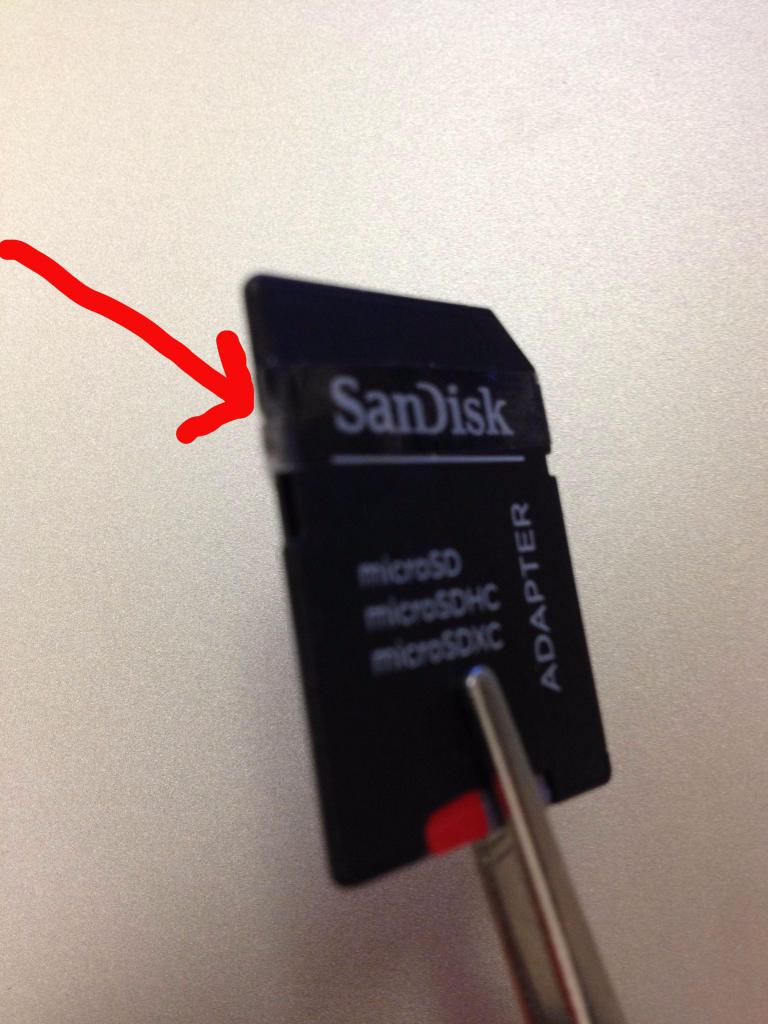
Многие производители прямо на адаптерах устанавливают аналогичные переключатели, но обозначаются они как Lock/Unlock (заблокировать/разблокировать). Как уже понятно, если такой переключатель находится в блокировочной позиции, записать файлы на карту или сохранить результат редактирования прямо на таком накопителе не получится. То же самое касается и выполнения форматирования.
Что делать, если карта памяти не определяется или система сообщает, что она не отформатирована?
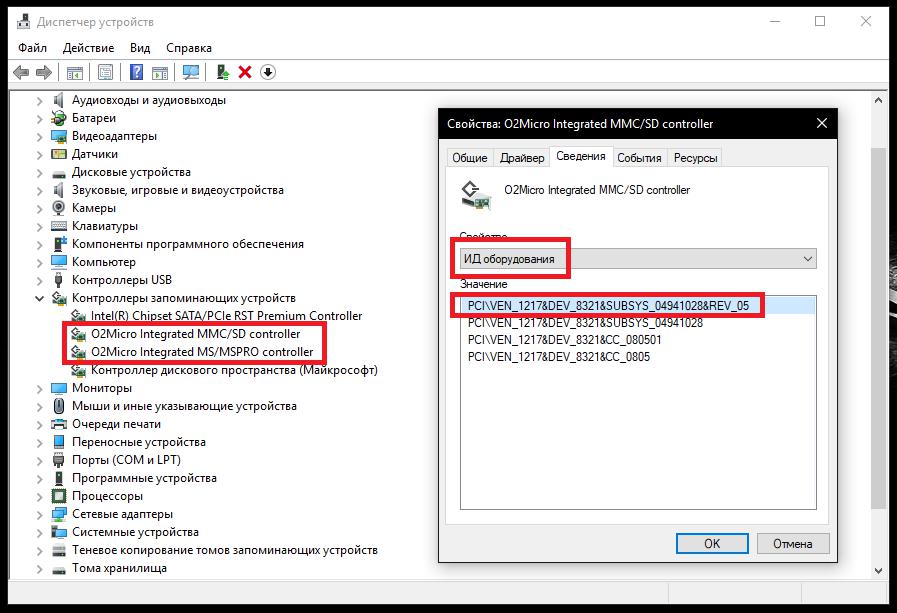
Если это результата не даст, воспользуйтесь официальным сайтом производителя кард-ридера и найдите драйвер там, предварительно определив идентификаторы устройства на вкладке сведений в «Диспетчере устройств». В случае с ноутбуками можно посоветовать посетить интернет-ресурс производителя. Многие такие сайты могут произвести автоматическое сканирование вашего лэптопа на предмет стандартной конфигурации или отсутствия управляющего ПО некоторых устройств, после чего будет предложено решение по устранению неполадок (в том числе и по установке недостающего драйвера кард-ридера).
Краткий итог
Вот вкратце и все, что касается переходников, позволяющих производить чтение съемных карт памяти тех типов, для которых применение кард-ридеров или иных аналогичных устройств не предусмотрено изначально. Самым главным выводом из всего вышесказанного можно назвать обращение внимания на режим блокировки карты с помощью переключателя, а также на состояние самих адаптеров и устранение возможных проблем для тех случаев, когда карта не читается (или даже не распознается) ни под каким предлогом.
Если у вашего смартфона есть современный USB-C, с него можно скидывать информацию прямо на флешку. А с нее — на компьютер или ноутбук.


Мы настолько привыкли к облачным хранилищам, что стали постепенно забывать о флешках. Даже если нужно перекинуть на ПК файл с рядом стоящего ноута, при нынешних скоростях интернета проще использовать облако, чем возиться с флешкой. Сложнее с большими файлами — например, видео. Особенно, если трафик в тарифе ограничен. Скажем, вы хотите взять с собой в дорогу фильм, который находится на жестком диске ПК. Не заливать же его в облако, а потом еще и скачивать на смартфон. Кстати, он может и не поместиться, если памяти в мобильном устройстве немного.
Вот тут как нельзя будут кстати флешки. Конечно, не совсем обычные — с возможностью подключения через USB-C, а желательно и USB-A. Мы взяли одну такую, Kingston DataTraveler MicroDuo 3C USB, чтобы выяснить: насколько просто подключить ее к смартфону. Большинство современных моделей смартфонов имеют поддержку OTG, так что проблем возникнуть не должно.
Флешка представляет собой очень миниатюрное устройство с двумя интерфейсами: с одной стороны USB 3.1(Type-A), с другой — USB Type-C. На корпусе нашлось место также пластиковому колпачку и скобе для крепления кольца с петлей из комплекта.

После подключения флешки к разъему USB-C нашего Xiaomi Mi8 потребовалось только воспользоваться проводником — например, ES Проводник. Он сразу распознал накопитель как внешний USB-носитель.


Дальше все просто — файл отправляется по тому адресу, который вы определили в Проводнике.

Флешку удобно использовать не только для трансфера. Скажем, в ситуации с тем же фильмом нет смысла копировать его на внутренний накопитель.
Можно запустить воспроизведение прямо с флешки, благо скорость позволяет (у Kingston DataTraveler MicroDuo 3C USB это 100 Мбит/с на чтение).По крайней мере ролик в 720p мы крутили без проблем.
Еще один популярный (на наш взгляд) сценарий — очистка памяти смартфона от лишних файлов или создание резервных копий. Да, конечно, и копии можно делать в облаке (например, у Xiaomi это встроенная функция), но бесплатный объем «воздушных» гигабайтов быстро заканчивается. Здесь же можно купить хоть 128 Гбайт за вполне адекватные 2600 руб., и это будет физический носитель.
Читайте также:


